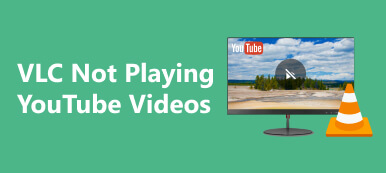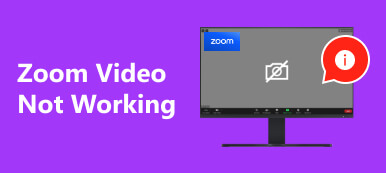YouTube'a neden video yükleyemiyorum? Bu sinir bozucu sorunla karşılaştıysanız kapsamlı kılavuzumuz size yardımcı olmak için burada. Bozuk videoları sağlam bir araçla onarmaktan telefonunuzdaki yükleme zorluklarını gidermeye kadar konuları kapsayan değerli bilgileri ve çözümleri keşfedin. Sorunsuz bir yükleme deneyimi sağlamak için temel YouTube yönergelerini ve SSS'leri keşfedin. YouTube Shorts yükleme hataları ve video süresiyle ilgili endişeler gibi sık karşılaşılan sorunların yanıtlarını keşfedin. 'Neden YouTube'a video yükleyemiyorum' gizemini birlikte çözelim.
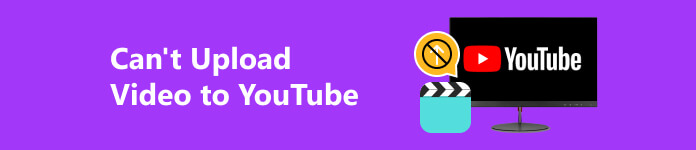
- Bölüm 1. YouTube Yüklemesi için Bozuk Videoyu Onarma
- Bölüm 2. Telefondan YouTube çözümlerine Video Yüklenemiyor
- Bölüm 3. Temel YouTube Kuralları
- Bölüm 4. YouTube'a Video Yükleyememe Hakkında SSS
Bölüm 1. YouTube Yüklemesi için Bozuk Videoyu Onarma
tanıtım Apeaksoft Video Sabitleyici – Sorunsuz YouTube yüklemeleri için bozuk videoları onarmaya adanmış güçlü bir çözüm. Birden fazla video formatı desteğiyle, bozuk başlıkları verimli bir şekilde geri yükler, hasarlı kareleri kurtarır ve ses sorunlarını giderir. İçerik oluşturucuların değişiklikleri kaydetmeden önce onarımları değerlendirebilmesini sağlayan kullanıcı dostu önizleme özelliği dikkat çekicidir. YouTube için özel olarak optimize edilen Apeaksoft Video Fixer, video içeriğini kolayca kurtarma ve yükleme sürecini kolaylaştıran vazgeçilmez bir araç olarak ortaya çıkıyor. Hasarlı videonuzu düzeltmek için aşağıdaki adımları izleyin.
1. Adım Bilgisayarınıza Apeaksoft Video Fixer'ı indirip yükleyin. İşlemi başlatmak için yazılımı başlatın.
2. Adım Ardından, bozuk videoyu veya sorunun ortaya çıktığı klibi tıklatarak seçin. + Ekranın sol tarafındaki simge.
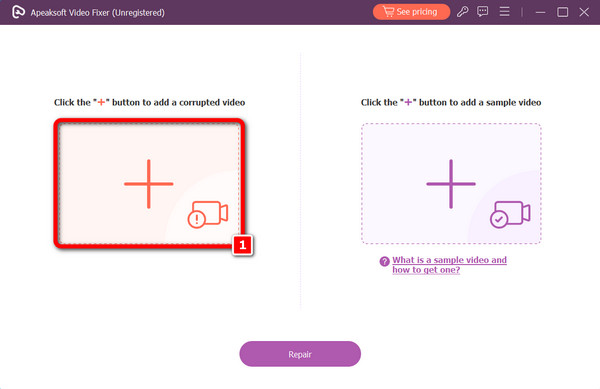
3. Adım Daha sonra ek seçeneği seçerek + sembolüne diğer tarafta, bozuk videoları düzeltmek için aracın kılavuzu görevi gören örnek bir video ekleyebilirsiniz.
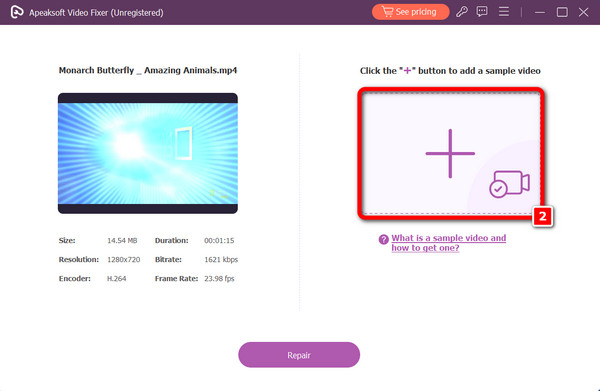
4. Adım Her iki video da eklendikten sonra, Onarım Devam etmek için düğmesine.
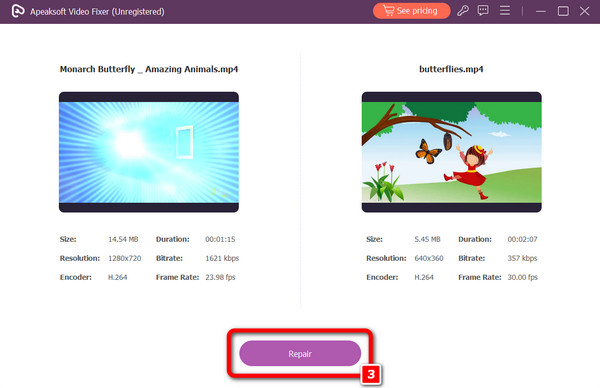
5. Adım Onarım prosedürünün tamamlanmasının ardından, son videoyu izlemeyi seçebilirsiniz. Önizleme düğme. Sonuçtan memnunsanız, video tuşuna bastığınızda anında bilgisayarınıza kaydedilecektir. İndirim düğmesine basın.
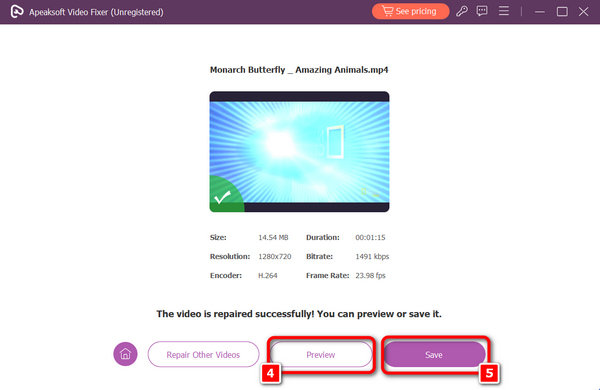
Bölüm 2. Telefondan YouTube Çözümlerine Video Yüklenemiyor
İnternet Bağlantısını Kontrol Edin: Telefonunuzun istikrarlı ve sağlam bir internet bağlantısına sahip olduğundan emin olun. Büyük videoların mobil veri üzerinden yüklenmesi yavaş veya kısıtlı olabileceğinden mümkünse Wi-Fi kullanın.
YouTube Uygulamasını Güncelleyin: Telefonunuzda en son YouTube uygulamasının yüklü olduğundan emin olun. Uygulamayı Android için Google Play Store'dan veya iOS için App Store'dan güncelleyin.
Video Formatını ve Boyutunu Kontrol Edin: Videonuzun uyumlu bir formatta olduğundan emin olun. YouTube, MP4, MOV, AVI ve daha fazlası gibi standart formatları destekler ve izin verilen maksimum dosya boyutunu ve süresini aşmaz.
YouTube Uygulama Önbelleğini Temizle (Android): Android cihaz kullanıyorsanız Ayarlar > Uygulamalar > YouTube > Depolama'ya gidin ve ardından Önbelleği Temizle'ye dokunun. Bu, önbelleğe alınan verilerle ilgili sorunların çözülmesine yardımcı olabilir.
Telefonunuzu Yeniden Başlatın: Bazen telefonunuzu yeniden başlatmak, geçici aksaklıkları ve sorunları çözebilir. Videoyu yüklemeyi denemeden önce telefonunuzu kapatıp tekrar açmayı deneyin.
YouTube Sunucu Durumunu Kontrol Edin: Bazen YouTube'da sunucu sorunları yaşanabilir. DownDetector gibi bir web sitesini ziyaret ederek YouTube sunucularının mevcut durumunu kontrol edebilirsiniz.
YouTube Web Sürümünü kullanın: Sorun mobil uygulamada da devam ederse mobil tarayıcınız üzerinden YouTube'un web sürümünü kullanmayı deneyin. Tarayıcınızı açın, YouTube'a gidin ve videoyu oradan yüklemeyi deneyin.
Gerekli İzinleri Ver: YouTube uygulamasının kameranıza, depolama alanınıza ve mikrofonunuza erişmek için gerekli izinlere sahip olduğundan emin olun. Telefonunuzun ayarlarına gidin, YouTube uygulamasını bulun ve izinlerini kontrol edin.
Boş Depolama Alanı: Telefonunuzun video dosyasını alacak kadar yeterli depolama alanına sahip olduğundan emin olun. İstenmeyen dosyaları kaldırın veya harici bir depolama birimine taşıyın.
Uygulama Çakışmalarını Kontrol Edin: Arka planda çalışan birden fazla uygulamanız varsa bunlardan biri YouTube uygulamasıyla çakışabilir. Videoyu yüklemeden önce diğer uygulamaları kapatmayı deneyin.
Bölüm 3. Temel YouTube Kuralları
Video Uzunluğu: YouTube, içeriğin kendi yönergelerine uygunluğunu garanti altına almak için maksimum 12 saatlik video uzunluğuna izin verir.
Video Codec: YouTube, çeşitli video codec bileşenlerini destekleyerek içerik oluşturuculara uyumluluk ve esneklik sağlar. Dikkate değer codec'ler arasında verimliliğiyle bilinen H.264; Yüksek kaliteli sıkıştırma sunan VP9; ve modern, açık kaynaklı bir seçenek olan AV1.
Video Çözünürlüğü: YouTube'da optimum 1080p video kalitesi için önerilen çözünürlük 1920 × 1080 pikseldir. Bu, çeşitli cihaz ve platformlardaki izleyiciler için netlik ve standart bir format sağlar.
Bit Hızı: YouTube'daki 1080p videolar için 5,000 ile 10,000 kbps arasında değişen bir bit hızı kullanılması tavsiye edilir. Bu bit hızı aralığı, video kalitesini korumak ile farklı internet bağlantılarında verimli akış sağlamak arasında bir denge kurar.
İçerik Sınırı: YouTube'a yüklenen içerik, platformun topluluk kurallarına ve telif hakkı politikalarına uygun olmalıdır. Bu, güvenli ve saygılı bir kullanıcı ortamı sağlar ve fikri mülkiyet haklarını koruyarak olumlu ve uyumlu bir topluluğu teşvik eder.
Bölüm 4. YouTube'a Video Yükleyememe Hakkında SSS
YouTube mobil cihazına uzun bir video yükleyebilir misiniz?
Evet, mobil uygulamayı kullanarak YouTube'a uzun bir video yükleyebilirsiniz. Hesabınızın doğrulandığından emin olun ve video yüklemek için YouTube mobil uygulamasını kullanın. Yapabilirsiniz YouTube videonuzun ayrıntılarını düzenleyinbaşlık ve açıklama gibi.
YouTube Shorts'un yüklenmesi neden başarısız oluyor?
YouTube Shorts'un yüklenmesi, desteklenmeyen dosya biçimleri, Shorts sınırını aşan video süresi, zayıf internet bağlantısı veya teknik sorunlar gibi çeşitli nedenlerden dolayı başarısız olabilir. Videonuzun Shorts kriterlerini karşıladığından emin olun, istikrarlı bir bağlantı kullanın ve yüklemeyi yeniden deneyin.
YouTube'da günlük yükleme sınırı var mı?
YouTube'un normal kullanıcılar için günlük bir yükleme sınırı yoktur. Ancak kullanıcılar, hesap doğrulama durumu veya YouTube'un politikaları gibi faktörlere bağlı olarak zamanla değişebilen sınırlamalar veya kısıtlamalarla karşılaşabilirler.
YouTube'da slayt gösterisi nasıl yapılır?
için YouTube'da slayt gösterisi hazırlayın, görüntüleri YouTube Studio'ya yükleyin, sıralarını düzenleyin, süreleri ayarlayın ve geçişler ekleyin. İsteğe bağlı olarak arka plan müziği ekleyin. Veya bir slayt gösterisi oluşturmak için Apeaksoft Slideshow Maker veya Adobe Premiere gibi harici yazılımları kullanın.
YouTube'a yüklemek ne kadar sürer?
YouTube'a video yükleme süresi, dosya boyutu, internet hızı, video çözünürlüğü gibi faktörlere göre değişiklik gösterir. Tipik olarak yüklemeler, hızlı internet ile daha küçük dosyalar için birkaç dakikadan, daha büyük dosyalar veya daha yavaş bağlantılar için saatlerce sürebilir.
Sonuç
Sonuç olarak, kılavuzumuz, ister uğraşıyor olun, ister bu sorunlarla başa çıkmanıza yardımcı olacak kapsamlı bir araç seti sunmaktadır. YouTube videolarının yüklenmesi neden bu kadar uzun sürüyor?, bozuk videolar veya YouTube'da yükleme sorunlarıyla karşılaşılıyor. Güçlü bir video onarım aracı kullanmaktan yaygın yükleme engellerini aşmaya kadar, YouTube deneyiminizi geliştirecek bilgilerle kendinizi güçlendirin. Mutlu yükleme!